Уведомления на iPhone могут быть полезными, но иногда они могут стать избыточными и раздражающими. Если вас раздражает постоянный поток уведомлений, которые появляются на вашем iPhone в самый неожиданный момент, то вам понадобится руководство по отключению уведомлений!
Вы можете отключить уведомления для конкретных приложений или полностью отключить их на iPhone. Отключение уведомлений для приложений, которые вам не интересны, позволит вам сосредоточиться на важных делах без постоянных прерываний. В этом руководстве мы расскажем, как сделать это!
Чтобы отключить уведомления для конкретного приложения, перейдите в "Настройки" на вашем iPhone, затем выберите "Уведомления". Здесь вы увидите список всех приложений, установленных на вашем устройстве. Вам нужно найти нужное приложение в этом списке и нажать на него. Затем переключите кнопку "Разрешить уведомления" в положение "Выключено".
Если вам нужно полностью отключить уведомления на iPhone, то откройте "Настройки" и выберите "Уведомления". Затем прокрутите список до самого верха и нажмите на пункт "Не беспокоить". Включите переключатель "Не беспокоить" и выберите режим, который больше всего соответствует вашим потребностям: "Весь день" или "Настройка времени". Теперь ваш iPhone будет находиться в режиме "Не беспокоить", и вы не будете получать никаких уведомлений, пока не отключите этот режим.
Уведомления на iPhone: что это и почему они нужны

Уведомления являются важной частью пользовательского опыта на iPhone и выполняют несколько полезных функций. Они позволяют вам быть в курсе последних новостей, получать уведомления о важных сообщениях или звонках, следить за активностью ваших социальных сетей и отслеживать обновления ваших приложений. Благодаря этой функции вы не пропустите ни одного важного события или уведомления.
Персонализация уведомлений - одна из основных причин, почему эта функция стала незаменимой для многих пользователей iPhone. Вы можете настроить уведомления таким образом, чтобы они не отвлекали вас во время работы или сна. Например, вы можете выбрать, какие приложения могут отправлять вам уведомления, и указать, какие типы уведомлений отображать на экране блокировки. Также вы можете настроить звуковые эффекты и вибрацию, чтобы добиться наиболее удобного для вас оповещения.
Важно помнить, что уведомления на iPhone могут быть очень полезными, но они могут также стать источником нежелательных отвлечений и приводить к информационному перенасыщению. Поэтому рекомендуется следить за настройками уведомлений на своем устройстве и выбирать только необходимые и важные уведомления для получения.
Как отключить уведомления на iPhone через настройки
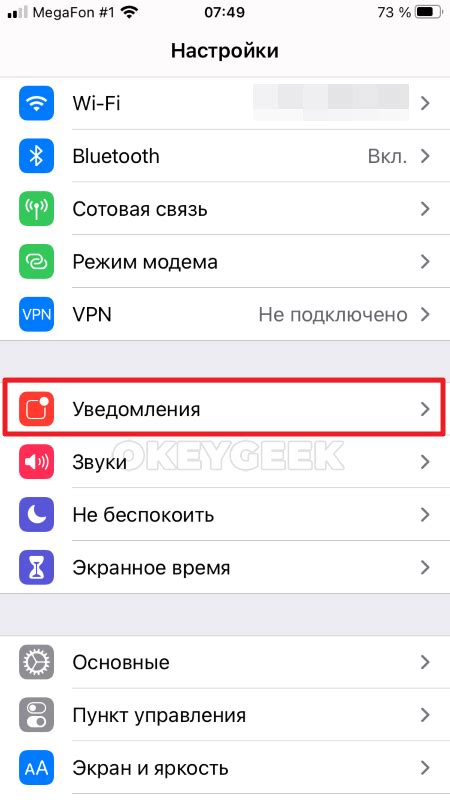
Если вы хотите полностью отключить уведомления на iPhone, вы можете сделать это через настройки устройства. Вот как это сделать:
- Откройте "Настройки" на вашем iPhone.
- Прокрутите вниз и выберите "Уведомления".
- В этом меню вы увидите список всех установленных приложений, для которых можно настроить уведомления.
- Выберите приложение, для которого вы хотите отключить уведомления.
- В открывшемся меню вы увидите различные параметры уведомлений, такие как звук, баннеры и предварительные просмотры.
- Чтобы полностью отключить уведомления для выбранного приложения, выключите переключатель "Разрешить уведомления".
- Повторите эти шаги для каждого приложения, для которого вы хотите отключить уведомления.
Теперь уведомления от выбранных приложений не будут отображаться на вашем iPhone. Если вам потребуется снова включить уведомления, просто зайдите в настройки уведомлений для соответствующего приложения и включите переключатель "Разрешить уведомления".
Отключение уведомлений для конкретных приложений
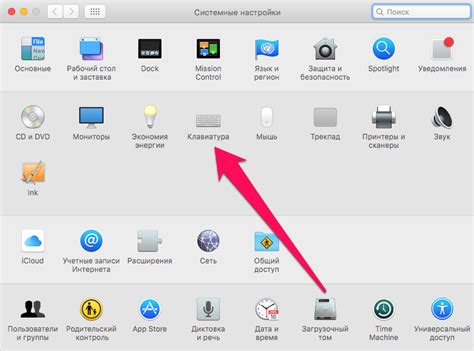
Если вас беспокоит постоянный поток уведомлений от определенного приложения на вашем iPhone, вы можете легко отключить их. Вот как это сделать:
- Найдите на главном экране свой iPhone иконку приложения, для которого вы хотите отключить уведомления.
- Удерживайте палец на иконке приложения, пока она не начнет трястись, и появится значок крестика в верхнем левом углу.
- Нажмите на значок крестика, чтобы удалить приложение.
- Появится всплывающее окно с запросом подтверждения удаления приложения. Нажмите "Удалить" или "Удалить приложение с сохранением данных", если вы хотите сохранить данные приложения.
- После удаления приложения уведомления от него больше не будут поступать на ваш iPhone.
Обратите внимание, что при удалении приложения, вы также удалите его с вашего iPhone, и вам придется повторно установить его, если в будущем захотите его использовать.
Ограничение уведомлений в режиме "Не беспокоить"
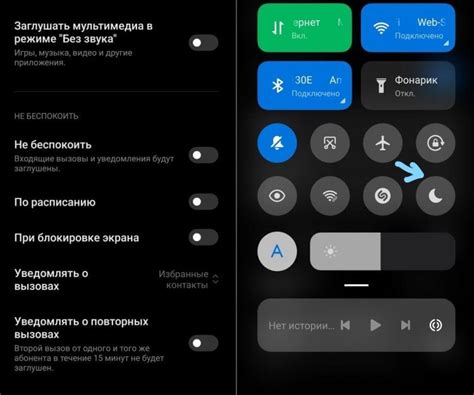
Режим "Не беспокоить" на iPhone предоставляет возможность ограничить уведомления в определенные периоды времени или в определенных ситуациях. В этом режиме можно настроить телефон таким образом, чтобы не получать уведомления о входящих вызовах, сообщениях и уведомлениях от приложений.
Для активации режима "Не беспокоить" на iPhone, следуйте следующим шагам:
- Откройте приложение "Настройки" на своем iPhone.
- Выберите раздел "Не беспокоить".
- Настройте параметры режима "Не беспокоить" в соответствии с вашими предпочтениями.
- Нажмите на переключатель рядом с опцией "Не беспокоить", чтобы активировать этот режим.
Если вам требуется настроить расписание, когда режим "Не беспокоить" будет включен автоматически, вы можете установить опцию "По расписанию" и выбрать нужные дни и время.
Также, вы можете настроить режим "Не беспокоить" таким образом, чтобы важные вызовы от определенных контактов все равно доходили до вас. Для этого перейдите в раздел "Дополнительные возможности" и выберите "Разрешить вызовы от". Здесь вы сможете выбрать нужные контакты, вызовы которых будут проходить даже в режиме "Не беспокоить".
Режим "Не беспокоить" на iPhone предоставляет удобную возможность ограничить и контролировать уведомления на вашем телефоне, когда вам нужна некоторая частная и беспрерывная работа или отдых.
Как отключить уведомления на iPhone во время сна
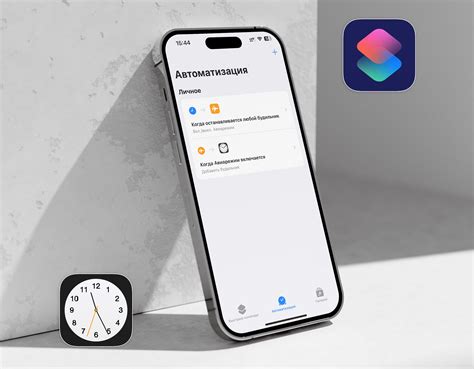
Во время сна многие из нас хотят быть в тишине и спокойствии, и поэтому отключение уведомлений на iPhone становится особенно актуальным. Вот несколько простых шагов, которые помогут вам справиться с этой задачей:
- Откройте приложение "Настройки" на вашем iPhone.
- Прокрутите вниз и найдите в списке приложений "Уведомления". Нажмите на него.
- В разделе "Уведомления" вы увидите список всех установленных на вашем iPhone приложений. Используйте возможности по управлению каждым приложением в отдельности.
- Выберите приложение, уведомления для которого хотите отключить во время сна.
- На странице настроек выбранного приложения найдите раздел "Уведомления вручную".
- Переключите этот параметр в положение "Выключено".
- Повторите шаги 4-6 для каждого приложения, уведомления которого вы хотите отключить во время сна.
После выполнения этих простых действий ваш iPhone перестанет присылать уведомления во время сна, помогая вам насладиться покоем и безмятежностью.
Отключение звуковых уведомлений и вибрации
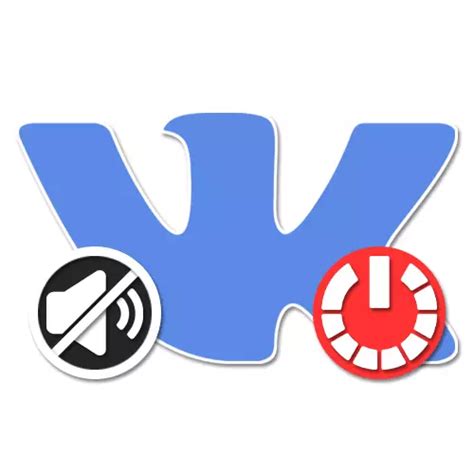
iPhone позволяет полностью персонализировать уведомления, включая звуковые сигналы и вибрацию. Если вы хотите отключить звуковые уведомления и вибрацию на своем iPhone, следуйте этим простым инструкциям:
- На главном экране своего iPhone откройте настройки.
- Прокрутите вниз и нажмите на раздел "Уведомления".
- Выберите приложение, для которого вы хотите отключить звуковые уведомления и вибрацию.
- Получив доступ к настройкам выбранного приложения, найдите раздел "Звук" и нажмите на него.
- В появившемся окне выберите "Без звука" или "Нет" (в зависимости от версии iOS), чтобы отключить звуковые уведомления.
- Для отключения вибрации перейдите в раздел "Вибрация" и выберите "Без вибрации".
Повторите эти шаги для каждого приложения, для которого вы хотите отключить звуковые уведомления и вибрацию. Теперь у вас будет тишина и покой, пока вы будете пользоваться своим iPhone!
Управление уведомлениями от мессенджеров и социальных сетей

1. Отключите уведомления для конкретных приложений. Зайдите в настройки iPhone, найдите раздел "Уведомления" и выберите нужное приложение. Здесь вы сможете отключить уведомления, либо настроить их в соответствии с вашими предпочтениями. Например, вы можете разрешить показывать только баннеры уведомлений или установить режим "Только важные". Таким образом, вы сможете выбирать, какие уведомления от мессенджеров и социальных сетей вам необходимо видеть.
2. Настройте группировку уведомлений. Если вы основательно используете несколько мессенджеров или социальных сетей, у вас может возникнуть проблема с избыточным количеством уведомлений. Чтобы избежать хаоса на экране блокировки, настройте группировку уведомлений. Зайдите в раздел "Уведомления" в настройках iPhone, выберите "Оповещения по группам" и включите эту функцию. Теперь все уведомления от одного мессенджера или социальной сети будут отображаться в одной группе, что значительно упростит их просмотр и управление.
3. Используйте режим "Не беспокоить". Если вам нужна полная концентрация на работе или важном мероприятии, активируйте режим "Не беспокоить". Зайдите в центр управления свайпом вверх снизу экрана и нажмите на иконку с полумесяцем. Теперь все уведомления от мессенджеров и социальных сетей будут блокироваться, пока вы не выключите этот режим. Вы также можете настроить режим "Не беспокоить" в определенное время суток или при активации геолокации.
4. Отключите предварительный просмотр уведомлений. Если вам не нравится, что содержание уведомлений открыто отображается на экране блокировки или в уведомлениях, вы можете отключить предварительный просмотр. Зайдите в настройки iPhone, выберите раздел "Уведомления", затем найдите нужное приложение и отключите опцию "Предварительный просмотр". Теперь уведомления будут отображаться только с названием отправителя, а содержание останется скрытым, пока вы не разблокируете устройство.
Пользуясь этими советами, вы сможете эффективно управлять уведомлениями от мессенджеров и социальных сетей на iPhone. Настройте их согласно своим нуждам, чтобы сохранить концентрацию и избежать лишнего раздражения.
Как настроить группировку уведомлений
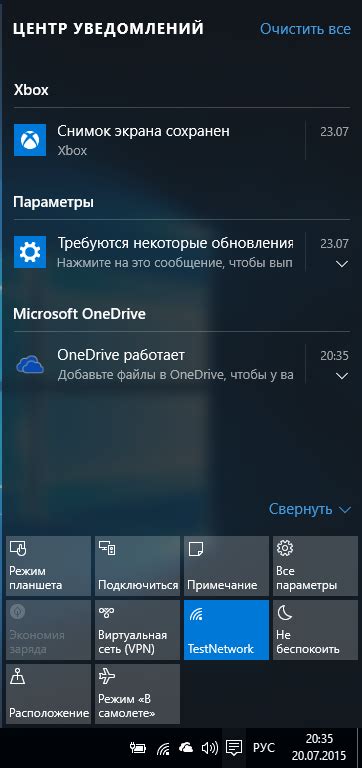
Вы можете настроить группировку уведомлений на своем iPhone, чтобы сохранить ленту уведомлений более аккуратной и организованной. Это позволяет вам легче просматривать и управлять уведомлениями, которые поступают на ваше устройство.
Вот как настроить группировку уведомлений на iPhone:
| 1. | Откройте приложение "Настройки" на вашем iPhone. |
| 2. | Прокрутите вниз и нажмите на вкладку "Уведомления". |
| 3. | Выберите приложение, для которого вы хотите настроить группировку уведомлений. |
| 4. | Включите функцию "Группировка уведомлений" для выбранного приложения. |
| 5. | Настройте предпочтения группировки уведомлений, выбрав опцию "По приложению" или "По времени". |
По приложению - уведомления будут группироваться по каждому приложению, от которого они поступают. По времени - уведомления будут группироваться по временному интервалу, в котором они поступают.
Теперь ваш iPhone будет группировать уведомления, чтобы упростить вам их просмотр и управление. Вы можете легко развернуть группу, чтобы посмотреть все уведомления внутри нее, или свернуть группу, чтобы убрать их из вашей ленты уведомлений.
Настройка группировки уведомлений - это отличный способ сохранить вашу панель уведомлений в порядке и избежать заполнения ее множеством мелких уведомлений.
Удаление нежелательных уведомлений
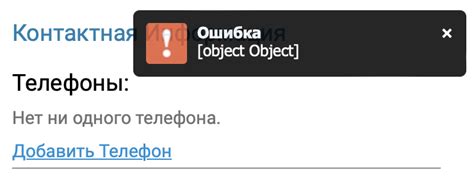
Уведомления на iPhone могут быть полезными, но иногда они могут стать раздражающими, особенно если вы получаете множество нежелательных уведомлений. Если вы хотите избавиться от этих назойливых уведомлений, вам необходимо следовать этим простым шагам:
Шаг 1: Откройте приложение "Настройки" на своем iPhone.
Шаг 2: Прокрутите вниз и нажмите на "Уведомления".
Шаг 3: Выберите приложение, уведомления которого вы хотите отключить.
Шаг 4: Внутри настроек уведомлений выберите "Разрешить уведомления".
Шаг 5: Выключите кнопку напротив "Разрешить уведомления".
Примечание: Если вы хотите отключить все уведомления от приложения, вы можете просто выключить кнопку "Уведомления", расположенную в верхнем правом углу настроек уведомлений.
Теперь вы будете освобождены от нежелательных уведомлений, которые мешали вам на вашем iPhone. Вы по-прежнему будете получать важные уведомления, но без раздражающего навязчивого шума.
Настройки уведомлений и iCloud

Настройки уведомлений на устройствах iPhone могут быть связаны с вашей учетной записью iCloud. Это позволяет вам персонализировать, какие уведомления вы хотите получать на своих устройствах.
Чтобы настроить уведомления и iCloud:
- Откройте настройки на вашем iPhone.
- Нажмите на свою учетную запись iCloud.
- Выберите "Уведомления" из списка доступных настроек.
- В этом меню вы можете управлять, какие приложения будут отправлять вам уведомления, и какие типы уведомлений вы хотите получать.
- Чтобы отключить уведомления от определенного приложения, просто переключите соответствующий переключатель в положение "Выкл".
Настройки уведомлений и iCloud позволяют вам легко управлять тем, что и когда появляется на вашем iPhone.